Smarte triks for å forlenge levetiden til PC-en din

Oppdag smarte triks for å forlenge levetiden til PC-en, inkludert regelmessige rengjøringsrutiner og hvordan du deaktiverer apper som bruker systemressursene dine.
Det er forskjellige grunner til at du kanskje vil deaktivere Windows Search Index. Du har kanskje lagt merke til at datamaskinen bruker mer RAM enn vanlig. Minneproblemene du opplever må løses umiddelbart. Du vil også gjøre ting som å redusere prosesser og bakgrunnsoppgaver og føle deg tryggere ved å slå av lokal indeksering og skyindeksering. Ytelsesproblemene er noe som brukere med lavere datamaskiner kanskje vil gjøre for å hjelpe den generelle ytelsen.
Hva er Windows Search-indeksering
Du får en ide om hva Windows Search Indexing er etter navnet, men lurer kanskje på hva mer det er. Denne funksjonen gir deg en tilpasset database med datamaskinens innhold. Windows Search-indekseringen vil gå gjennom bilder, filer, stasjoner, e-poster, systemfiler osv. Du kan finne alle disse filene ved å søke etter dem, og de vil alle være på ett sted for de raskeste søkeresultatene. Den kjører i bakgrunnen, og du får den raskt når du ser etter noe i Windows-søk.
Slik bytter du mellom klassisk og avansert indeksering på Windows 11
Kanskje du vil begrense hvor funksjonen ser etter indeksering for å spare datamaskinressurser. Du kan gjøre dette ved å gå til alternativet Søker i Windows. For å få tilgang til den, trykk på Windows + I-tastene for å få tilgang til Innstillinger . Når du er i Innstillinger, klikker du på Personvern og sikkerhet , Søker i Windows , etterfulgt av alternativene Klassisk eller Forbedret .
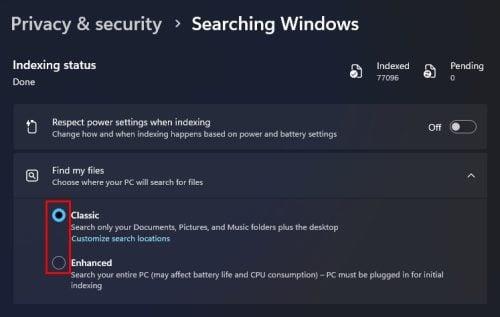
Klassiske og forbedrede søkealternativer for Windows 11
Det klassiske alternativet forklarer at søkefunksjonen vil se gjennom dine dokumenter, bilder, musikkmapper og skrivebordet. Men hvis du velger alternativet Forbedret, vil indekseringsfunksjonen se gjennom hele datamaskinen, noe som resulterer i påvirket batterilevetid, og CPU-en vil jobbe hardere.
Men du kan ekskludere en mappe ved å klikke på alternativet Legg til en ekskludert mappe under Ekskluder mapper fra den utvidede søkedelen. Klikk på mappen , etterfulgt av Velg mappe- knappen. Alle mappene som ikke er inkludert i utvidet søk vil bli oppført i delen Ekskluderte mapper fra utvidet søk . Hvis du ombestemmer deg og vil inkludere en mappe, klikker du på prikkene til høyre for mappen og velger å fjerne.
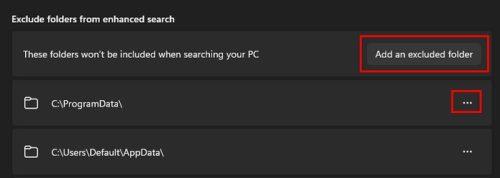
Ekskluder en mappe fra Windows Search Index på Windows 11
Det kan være lurt å se hvordan ting fungerer ved å velge den klassiske versjonen og ikke deaktivere den helt. Som standard vil du finne den klassiske versjonen aktivert. Men du kan gjøre mer enn det ved å fjerne en stasjon fra indekseringsprosessen; her er trinnene du må følge.
Slik fjerner du en bestemt stasjon fra Windows Search Index
For å fjerne en bestemt stasjon fra Windows Search Index, åpne Filutforsker ved å trykke på Windows +E-tastene . Når den åpnes, velg og høyreklikk på stasjonen du vil ekskludere og velg Egenskaper . Nederst til venstre fjerner du merket for alternativet som sier Tillat at filer på denne stasjonen har innhold indeksert i tillegg til filegenskaper . Klikk OK , og et vindu for Bekreft attributtendringer vises. Velg et alternativ og klikk OK . Det er alt som skal til. Denne spesifikke stasjonen vil ikke bli inkludert neste gang du bruker Windows Search Index.
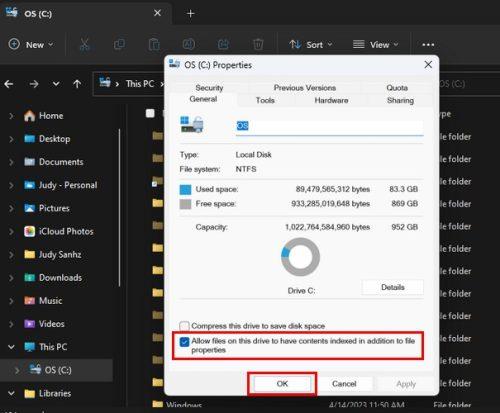
Tillat at filer på dette har innhold indeksert i tillegg til filegenskaper alternativet i Windows 11
Du kan også gå til Innstillinger (Win + I), etterfulgt av Personvern og sikkerhet . Klikk på Søker i Windows > Avanserte indekseringsalternativer . Du kan også skrive inn indekseringsalternativer i søkefeltet. Klikk på Endre- knappen nederst til venstre, og øverst, merk av i boksene for hva du vil inkludere i Windows Search Index. Nederst ser du hva som skal inkluderes i indekseringen. Den vises nederst når du klikker på en øverst. Når du er ferdig, klikker du OK, etterfulgt av Ferdig-knappen.
Slik slår du av Windows Search Index ved å bruke tjenester
Et annet alternativ du kan gå med for å slå av Windows Search Index er gjennom tjenester. Trykk på Windows +R -tastene og skriv inn services.msc . Når det nye vinduet åpnes, bruk sidefeltet for å gå til Windows-søk . Du kan dobbeltklikke på alternativet , eller høyreklikke og gå til Egenskaper for å havne på samme sted. Velg deaktivert for rullegardinmenyen for oppstartstypen . Og under Tjenestestatus vil det stå Kjører som standard, men klikk på stoppknappen for å endre det. Klikk OK. Hvis du noen gang vil aktivere det, følg de samme trinnene, men i oppstartstypen, velg Automatisk (utsatt start), og i Tjenester-status klikker du på Start-knappen.
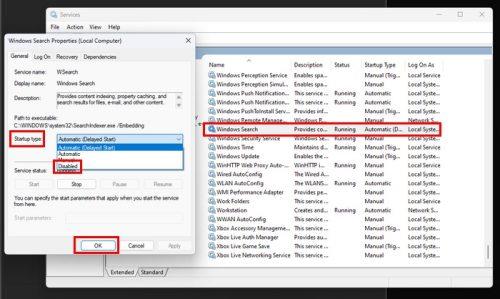
Windows Search-egenskaper i Windows 11
Slik stopper du Windows-søk ved å bruke ledeteksten
Hvis du liker å bruke ledetekst mer enn noe annet alternativ, er det mulig å slå av Windows-søk ved å bruke det. For å åpne ledeteksten som administrator, skriv kommandoprompt i søkefeltet. Når det kommer opp i søkeresultatene, velg alternativet for å åpne det som administrator . Når den er åpen, skriv inn følgende kommando
REG UPDATE HKLM\SYSTEM\CurrentControlSet\Services\WSearch\Start=3
Trykk enter og skriv nå inn denne andre kommandoen
net.exe stoppe "Windows Search"
Det er alt som skal til. Du må starte datamaskinen på nytt. Men hvis du vil snu den tilbake, åpner du ledeteksten og skriver inn følgende kommandoer.
REG UPDATE HKLM\SYSTEM\CurrentControlSet\Services\WSearch\Start=1
Trykk enter og skriv inn denne andre kommandoen.
net.exe start "Windows Search"
Videre lesning
Noe lesestoff du kan være interessert i kan være hvordan du kan søke i pottinnlegg og personer på Mastodon . hvis ikke kan du også lese om hvordan du kan slå av/på visuelt søk på Microsoft Edge . Eller, hvis du ønsker å gjøre noen dype nettsøk, her er 10 av de beste søkemotorene . Også, hvis du vil se hvordan du kan fjerne Bing Search fra Windows 11 , her er tipsene du kan følge.
Konklusjon
Windows Search Index er et nyttig verktøy, men det kan gjøre mer skade enn nytte hvis du sliter med datamaskinens ytelse. Det er derfor mange Windows-brukere kan bestemme seg for å deaktivere den. Den gode nyheten er at hvis du slår den av, kan du alltid aktivere den igjen hvis du ombestemmer deg. Du kan velge den metoden som passer best for deg. Så hvorfor deaktiverer du Windows Search Index? Del tankene dine i kommentarfeltet nedenfor, og ikke glem å dele artikkelen med andre på sosiale medier.
Oppdag smarte triks for å forlenge levetiden til PC-en, inkludert regelmessige rengjøringsrutiner og hvordan du deaktiverer apper som bruker systemressursene dine.
Les denne artikkelen for å lære enkle metoder for å stoppe Windows 11 oppdateringer som pågår. Du vil også lære hvordan du kan forsinke vanlige oppdateringer.
Med Windows 11 kan du umiddelbart få tilgang til programmene eller applikasjonene du trenger ved å bruke funksjonen Feste til oppgavelinjen.
Finn ut hva du skal gjøre når Windows Taskbar ikke fungerer i Windows 11, med en liste over dokumenterte løsninger og feilsøkingstips som du kan prøve.
Vil du lære om Microsofts verktøy for fjernhjelp? Les videre for å finne ut hvordan du sender invitasjon til fjernhjelp og godtar en invitasjon.
Oppdag hva TPM 2.0 er, finn ut hvordan det gagner enheten din med Windows, og lær hvordan du slår det på med enkle trinn-for-trinn-instruksjoner.
Hvis tastaturet ditt dobbeltrykker, start datamaskinen på nytt og rengjør tastaturet. Sjekk deretter innstillingene for tastaturet.
Vil du ikke at andre skal få tilgang til datamaskinen din mens du er borte? Prøv disse effektive måtene å låse skjermen i Windows 11.
Vil du fjerne Windows-tjenester som du ikke ønsker på PC-en din med Windows 11? Finn her noen enkle metoder du kan stole på!
Finn ut hvordan du fikser feilkode 0x80070070 på Windows 11, som ofte vises når du installerer en ny Windows-oppdatering.








